МФУ Samsung SCX-3205W - инструкция пользователя по применению, эксплуатации и установке на русском языке. Мы надеемся, она поможет вам решить возникшие у вас вопросы при эксплуатации техники.
Если остались вопросы, задайте их в комментариях после инструкции.
"Загружаем инструкцию", означает, что нужно подождать пока файл загрузится и можно будет его читать онлайн. Некоторые инструкции очень большие и время их появления зависит от вашей скорости интернета.
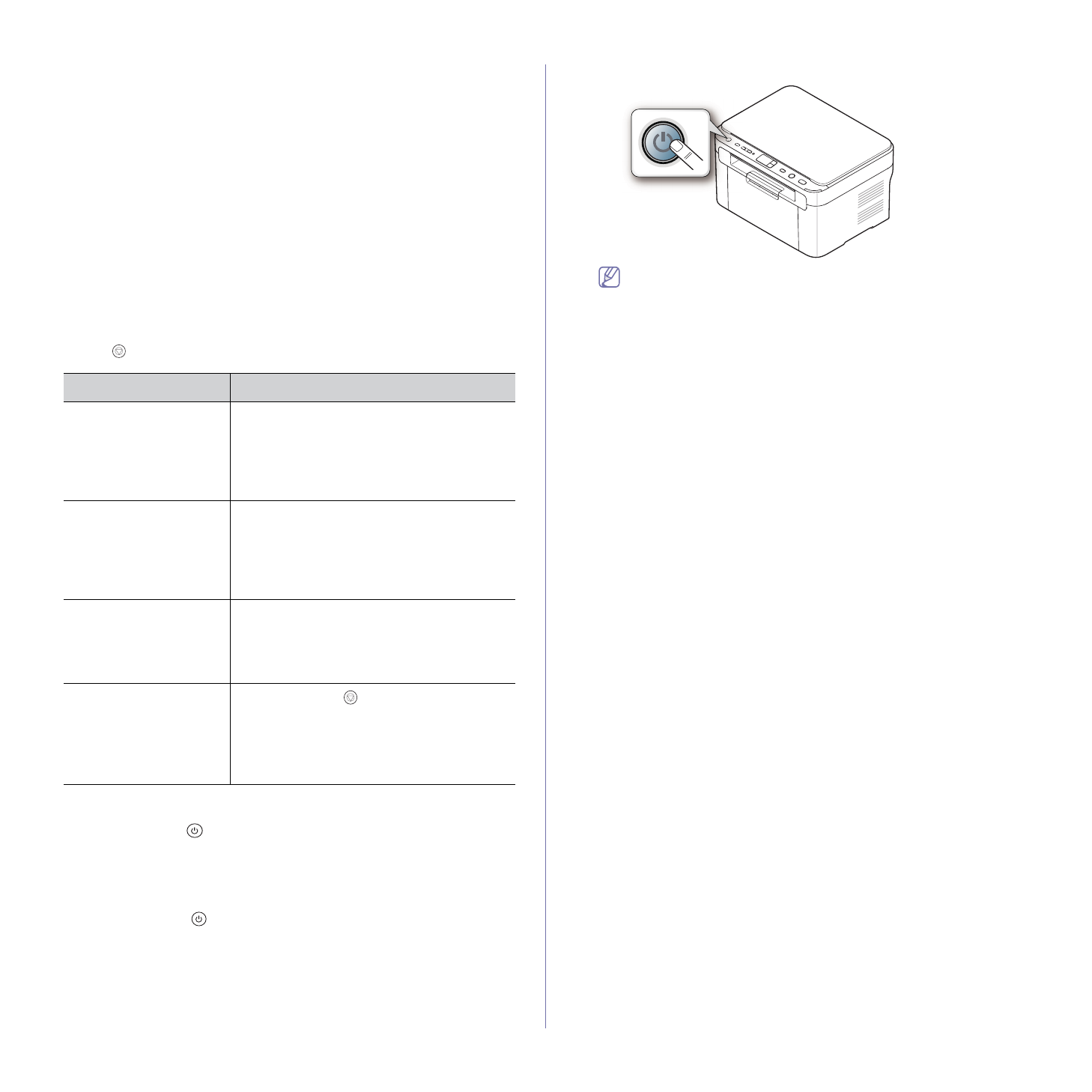
Введение
_ 25
Кнопки
+/-
С
помощью
кнопок
+/-
можно
указать
количество
копий
(
до
99).
Значение
по
умолчанию
— 1.
•
При
быстром
нажатии
кнопок
+/-
количество
копий
уменьшается
и
увеличивается
на
единицу
.
•
При
длительном
нажатии
кнопок
+/-
количество
копий
уменьшается
и
увеличивается
на
десять
.
Кнопка
WPS (SCX-3205W(K))
Эта
возможность
автоматически
определяет
безопасный
режим
WPS
(Wi-Fi Protected Setup™),
используемый
точкой
доступа
.
Нажав
эту
кнопку
на
маршрутизаторе
беспроводной
сети
или
точке
доступа
и
на
устройстве
,
можно
настроить
беспроводную
сеть
и
параметры
безопасности
(
см
. «
Кнопка
«
Стоп
/
Сброс
»
Кнопка
Стоп
/
Сброс
служит
для
выполнения
следующих
операций
.
ФУНКЦИЯ
ОПИСАНИЕ
Печать
отчета
о
конфигурации
сети
В
режиме
готовности
нажмите
эту
кнопку
и
удерживайте
ее
в
течение
двух
секунд
,
пока
Состояние
LED
не
начнет
медленно
мигать
,
а
затем
отпустите
кнопку
(
см
.
. 26).
Печать
отчета
о
сетевых
параметрах
принтера
(
только
SCX-3205W(K))
В
режиме
готовности
нажмите
и
удерживайте
эту
кнопку
в
течение
четырех
секунд
,
пока
Status LED (
Индикатор
состояния
)
не
начнет
часто
мигать
,
затем
отпустите
кнопку
(
см
. 34).
Отчет
о
расходных
материалах
В
режиме
готовности
нажмите
эту
кнопку
и
удерживайте
ее
в
течение
шести
секунд
,
пока
не
загорится
Состояние
LED
,
а
затем
отпустите
кнопку
(
см
Отмена
задания
печати
Нажмите
кнопку
Стоп
/
Сброс
во
время
печати
.
Задание
печати
будет
удалено
с
устройства
и
с
компьютера
,
после
чего
устройство
вернется
в
режим
готовности
.
Время
,
необходимое
для
отмены
задания
,
зависит
от
объема
документа
.
Кнопка
питания
С
помощью
кнопки
Питание
можно
включать
и
выключать
устройство
.
Включение
устройства
1.
Подсоедините
шнур
питания
.
2.
Нажмите
кнопку
Питание
на
панели
управления
.
Если
устройство
включено
,
вы
увидите
на
экране
поочередное
включение
индикаторов
.
Затем
устройство
переходит
в
режим
готовности
.
Если
необходимо
выключить
устройство
,
нажмите
и
удерживайте
эту
кнопку
в
течение
двух
секунд
.
Содержание
- 3 Информация
- 4 Правила
- 5 Установка
- 8 Нормативная
- 12 Декларация
- 13 Заявления
- 14 Оригинальная
- 17 руководстве; Условные
- 18 Дополнительные
- 19 Функции; Специальные
- 21 Введение; данной; Обзор; Вид
- 26 Приступая
- 27 Требования
- 28 Macintosh; Linux
- 31 Совместное
- 33 Настройка; Сетевое; Полезные
- 34 Работа
- 38 Конфигурация
- 39 Использование
- 50 Завершение
- 52 Базовая; компьютера
- 54 Материалы
- 55 Размеры; Изменение
- 56 Загрузка; Лоток
- 57 Печать
- 58 Конверты
- 60 Драйвер
- 61 Отмена; Доступ
- 65 Выбор
- 69 Копирование
- 71 Сканирование; Для
- 73 WIA; Windows XP
- 75 Добавление
- 77 Инструменты
- 79 SmarThru
- 80 Окно
- 81 Scanners configuration; Ports configuration
- 82 Обслуживание; Чистка
- 83 Хранение
- 84 Советы
- 85 Устранение; Перераспределение
- 86 лотке
- 87 Внутри
- 90 Неполадки
- 92 Проблемы
- 93 A a B b C
- 98 Часто
- 99 Расходные
- 101 Технические
- 103 Спецификации
- 106 Глоссарий
- 112 Сайт техники и электроники; Наш сайт
Характеристики
Остались вопросы?Не нашли свой ответ в руководстве или возникли другие проблемы? Задайте свой вопрос в форме ниже с подробным описанием вашей ситуации, чтобы другие люди и специалисты смогли дать на него ответ. Если вы знаете как решить проблему другого человека, пожалуйста, подскажите ему :)




























































































































